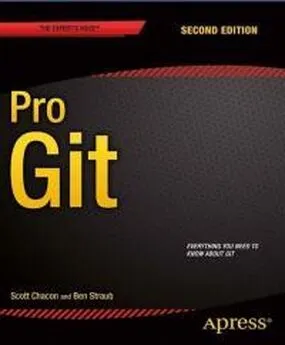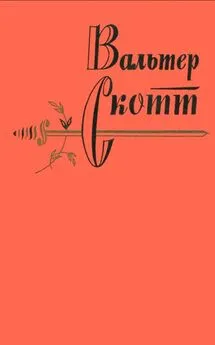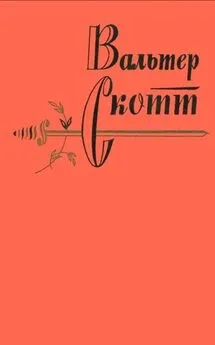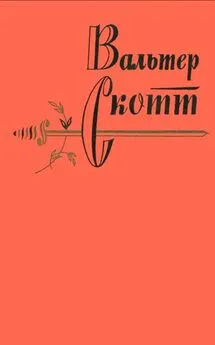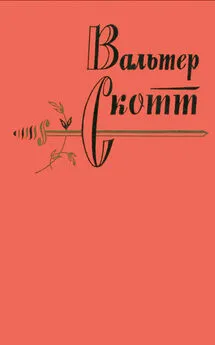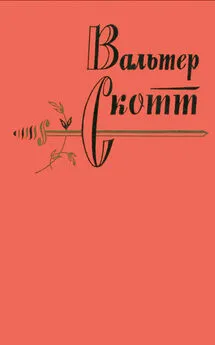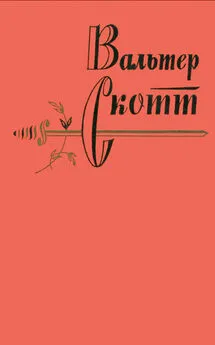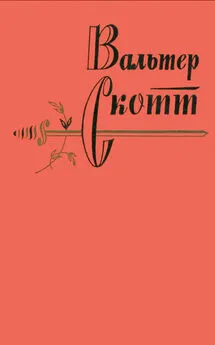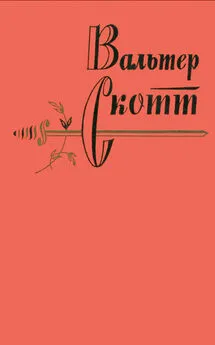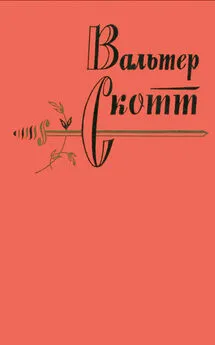Скотт Чакон - Pro Git
- Название:Pro Git
- Автор:
- Жанр:
- Издательство:неизвестно
- Год:неизвестен
- ISBN:нет данных
- Рейтинг:
- Избранное:Добавить в избранное
-
Отзывы:
-
Ваша оценка:
Скотт Чакон - Pro Git краткое содержание
В книге рассматриваются следующие темы: основы Git;
ветвление в Git;
Git на сервере;
распределённый Git;
GitHub;
инструменты Git;
настройка Git;
Git и другие системы контроля версий.
Pro Git - читать онлайн бесплатно полную версию (весь текст целиком)
Интервал:
Закладка:
Это также означает, что есть лишь небольшое количество действий, которые вы не сможете выполнить, если вы находитесь оффлайн или не имеете доступа к VPN в данный момент. Если вы в самолёте или в поезде и хотите немного поработать, вы сможете создавать коммиты без каких-либо проблем (в вашу локальную копию, помните?): когда будет возможность подключиться к сети, все изменения можно будет синхронизировать. Если вы ушли домой и не можете подключиться через VPN, вы всё равно сможете работать. Добиться такого же поведения во многих других системах либо очень сложно, либо вовсе невозможно. В Perforce, для примера, если вы не подключены к серверу, вам не удастся сделать многого; в Subversion и CVS вы можете редактировать файлы, но вы не сможете сохранить изменения в базу данных (потому что вы не подключены к БД). Всё это может показаться не таким уж и значимым, но вы удивитесь, какое большое значение это может иметь.
Целостность Git
В Git’е для всего вычисляется хеш-сумма, и только потом происходит сохранение. В дальнейшем обращение к сохранённым объектам происходит по этой хеш-сумме. Это значит, что невозможно изменить содержимое файла или директории так, чтобы Git не узнал об этом. Данная функциональность встроена в Git на низком уровне и является неотъемлемой частью его философии. Вы не потеряете информацию во время её передачи и не получите повреждённый файл без ведома Git.
Механизм, которым пользуется Git при вычислении хеш-сумм, называется SHA-1 хеш. Это строка длинной в 40 шестнадцатеричных символов (0-9 и a-f), она вычисляется на основе содержимого файла или структуры каталога. SHA-1 хеш выглядит примерно так:
24b9da6552252987aa493b52f8696cd6d3b00373
Вы будете постоянно встречать хеши в Git’е, потому что он использует их повсеместно. На самом деле, Git сохраняет все объекты в свою базу данных не по имени, а по хеш-сумме содержимого объекта.
Git обычно только добавляет данные
Когда вы производите какие-либо действия в Git, практически все из них только добавляют новые данные в базу Git. Очень сложно заставить систему удалить данные либо сделать что-то, что нельзя впоследствии отменить. Как и в любой другой СКВ, вы можете потерять или испортить свои изменения, пока они не зафиксированы, но после того, как вы зафиксируете снимок в Git, будет очень сложно что-либо потерять, особенно, если вы регулярно синхронизируете свою базу с другим репозиторием.
Всё это превращает использование Git в одно удовольствие, потому что мы знаем, что можем экспериментировать, не боясь серьёзных проблем. Для более глубокого понимания того, как Git хранит свои данные и как вы можете восстановить данные, которые кажутся утерянными, см. Операции отмены.
Три состояния
Теперь слушайте внимательно. Это самая важная вещь, которую нужно запомнить о Git, если вы хотите, чтобы остаток процесса обучения прошёл гладко. У Git’а есть три основных состояния, в которых могут находиться ваши файлы: зафиксированное (committed), изменённое (modified) и подготовленное (staged). * Зафиксированный значит, что файл уже сохранён в вашей локальной базе. * К изменённым относятся файлы, которые поменялись, но ещё не были зафиксированы. * Подготовленные файлы — это изменённые файлы, отмеченные для включения в следующий коммит.
Мы подошли к трём основным секциям проекта Git: Git-директория (Git directory), рабочая директория (working directory) и область подготовленных файлов (staging area).
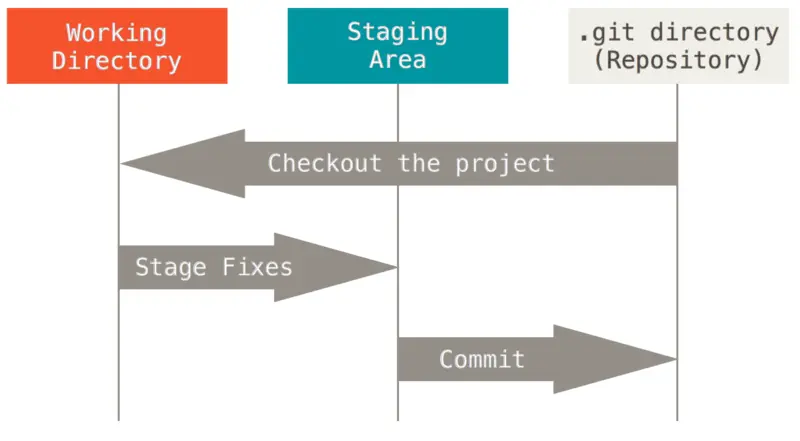
Рисунок 6. Рабочая директория, область подготовленных файлов и директория Git.
Git-директория — это то место, где Git хранит метаданные и базу объектов вашего проекта. Это самая важная часть Git, и это та часть, которая копируется при клонировании репозитория с другого компьютера.
Рабочая директория является снимком версии проекта. Файлы распаковываются из сжатой базы данных в Git-директории и располагаются на диске, для того чтобы их можно было изменять и использовать.
Область подготовленных файлов — это файл, обычно располагающийся в вашей Git-директории, в нём содержится информация о том, какие изменения попадут в следующий коммит. Эту область ещё называют “индекс”, однако называть её stage-область также общепринято.
Базовый подход в работе с Git выглядит так:
1. Вы изменяете файлы в вашей рабочей директории.
2. Вы выборочно добавляете в индекс только те изменения, которые должны попасть в следующий коммит, добавляя тем самым снимки только этих изменений в область подготовленных файлов.
3. Когда вы делаете коммит, используются файлы из индекса как есть, и этот снимок сохраняется в вашу Git-директорию.
Если определённая версия файла есть в Git-директории, эта версия считается зафиксированной . Если версия файла изменена и добавлена в индекс, значит, она подготовлена . И если файл был изменён с момента последнего распаковывания из репозитория, но не был добавлен в индекс, он считается изменённым . В главе Основы Git вы узнаете больше об этих состояниях и какую пользу вы можете извлечь из них или как полностью пропустить часть с индексом.
Командная строка
Есть много различных способов использования Git. Помимо оригинального клиента, имеющего интерфейс командной строки, существует множество клиентов с графическим пользовательским интерфейсом, в той или иной степени реализующих функциональность Git. В рамках данной книги мы будем использовать Git в командной строке. С одной стороны, командная строка — это единственное место, где вы можете запустить всекоманды Git, так как большинство клиентов с графическим интерфейсом реализуют для простоты только некоторую часть функциональности Git. Если вы знаете, как выполнить какое-либо действие в командной строке, вы, вероятно, сможете выяснить, как то же самое сделать и в GUI-версии, а вот обратное не всегда верно. Кроме того, в то время, как выбор графического клиента — это дело личного вкуса, инструменты командной строки доступны всем пользователям сразу после установки Git.
Поэтому мы предполагаем, что вы знаете, как открыть терминал в Mac или командную строку, или Powershell в Windows. Если вам не понятно, о чем мы здесь говорим, то вам, возможно, придётся ненадолго прерваться и изучить эти вопросы, чтобы вы могли понимать примеры и пояснения из этой книги.
Установка Git
Прежде чем использовать Git, вы должны установить его на своём компьютере. Даже если он уже установлен, наверное, это хороший повод, чтобы обновиться до последней версии. Вы можете установить Git из собранного пакета или другого установщика, либо скачать исходный код и скомпилировать его самостоятельно.
Читать дальшеИнтервал:
Закладка: